Společnost Apple již léta zpřístupňuje své vlastní aplikace, které vám pomohou vyřešit některé vaše každodenní problémy. Patří mezi ně aplikace jako Kalendář, Hodiny, Knihy, Pošta a dokonce i Připomenutí.
Obsah
- Související čtení
- Co je nového v aplikaci Připomenutí v iOS 13?
- Sledujte vše pomocí inteligentních seznamů
- Seskupte své seznamy dohromady
- Přizpůsobte a přizpůsobte své různé seznamy
- Dílčí úkoly ještě více usnadňují život
- Připojte k úkolům webové odkazy nebo obrázky
- Využijte výhod rychlého panelu nástrojů
- Přidejte upomínky z jiných aplikací
- Nechte si připomenout, když někomu píšete SMS
- Pište, jako byste mluvili
-
Závěr
- Související příspěvky:
Související čtení
- Jak „skutečně“ smazat dokončená připomenutí na iPhone a Mac navždy
- Jak používat připomenutí založená na poloze v IOS
- 13 malých, ale neuvěřitelně užitečných změn a funkcí v iOS 13
- Váš průvodce nastavením a správou sdílených seznamů v nové aplikaci Připomenutí pro iOS 13
- 15 nových funkcí v iOS 13.2, o které byste se měli starat
Až do iOS 13 se však Reminders zdály být roky zapomenuté, protože nebyly přidány žádné zásadní funkce. S iOS 13 se to všechno změnilo a Reminders se proměnily v konkurenta proti Todoist, Things nebo dokonce OmniFocus.
Co je nového v aplikaci Připomenutí v iOS 13?
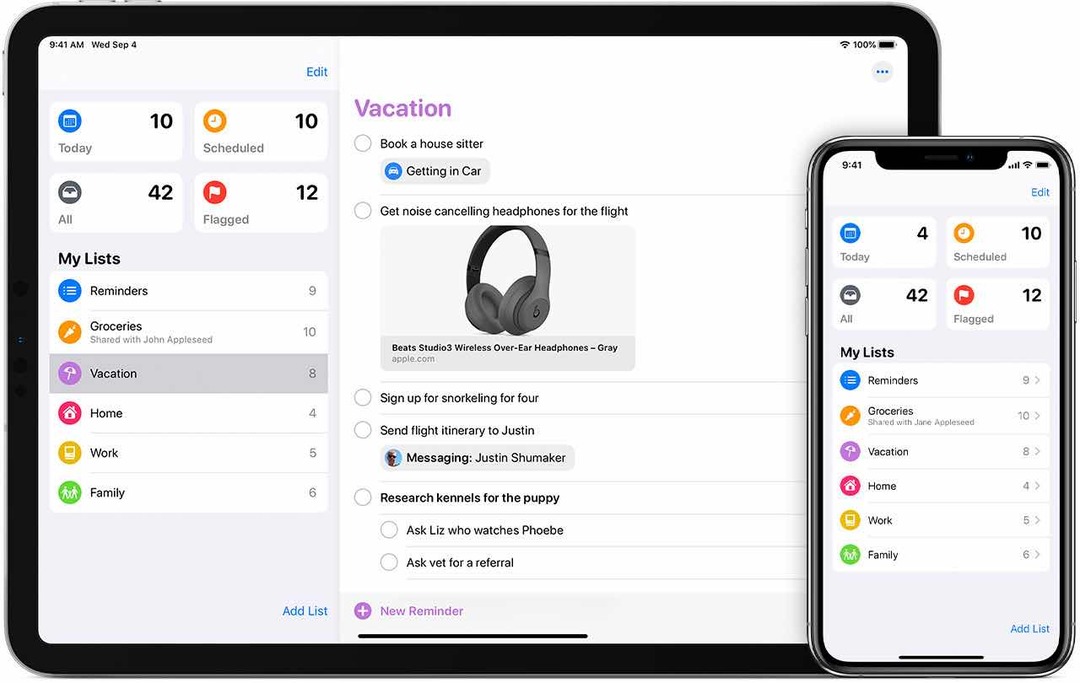
Aplikace byla v podstatě od základu přepsána pro iOS 13, přičemž nakonec bylo přidáno mnoho požadovaných funkcí. Apple navíc přidal některé další funkce, které obecně usnadňují život a které jinde nenajdete.
Chcete-li rychle shrnout největší přírůstky, zde je rychlý rozpis:
- Skupiny/seznamy – Nyní můžete své různé úkoly organizovat do seznamů a poté je přidávat do různých skupin. Tyto skupiny a seznamy lze upravit pomocí různých barev a ikon.
- Analýza přirozeného jazyka – Zadáním „připomeň mi zkontrolovat finance denně“ nastavíte denní opakující se úkol na Kontrola financí. To vám v podstatě umožňuje napsat, jak byste to udělali, kdybyste o tyto úkoly požádali někoho jiného.
- Integrace zpráv – Při vytváření připomenutí vám nové nastavení poskytne připomenutí, abyste něco vyvolali, když chatujete s někým jiným ve Zprávách.
Tento seznam nezohledňuje generální opravu způsobenou přepracováním. Namísto různých „karet“ naskládaných na sebe pro vaše seznamy získáte mnohem hezčí rozhraní pro interakci s různými úkoly.
Sledujte vše pomocí inteligentních seznamů
Pokud je toto vaše první kolo s Připomenutími, budete chtít, aby byly vaše úkoly zadány a zadány. Jakmile to uděláte a nastavíte pro ně termíny splatnosti nebo připomenutí, můžete využít výhod inteligentních seznamů.
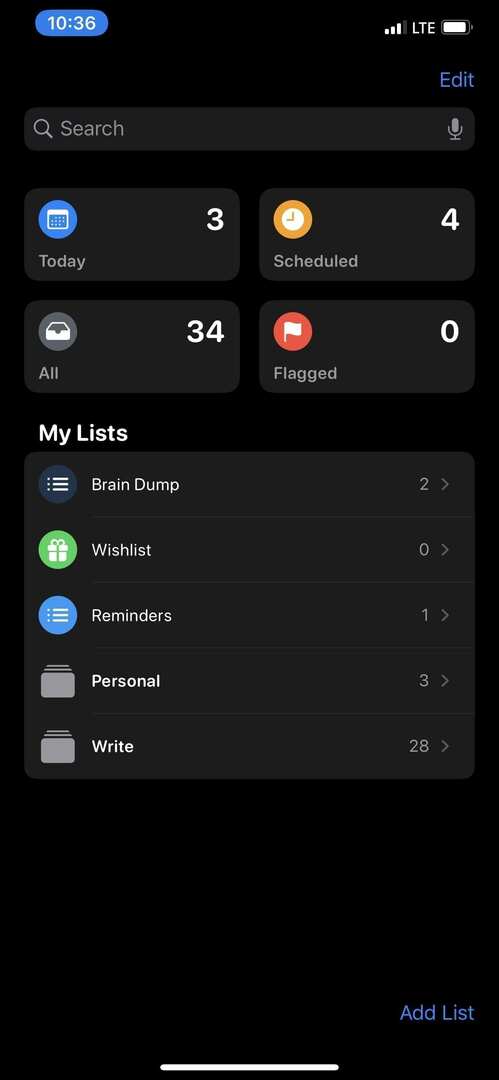
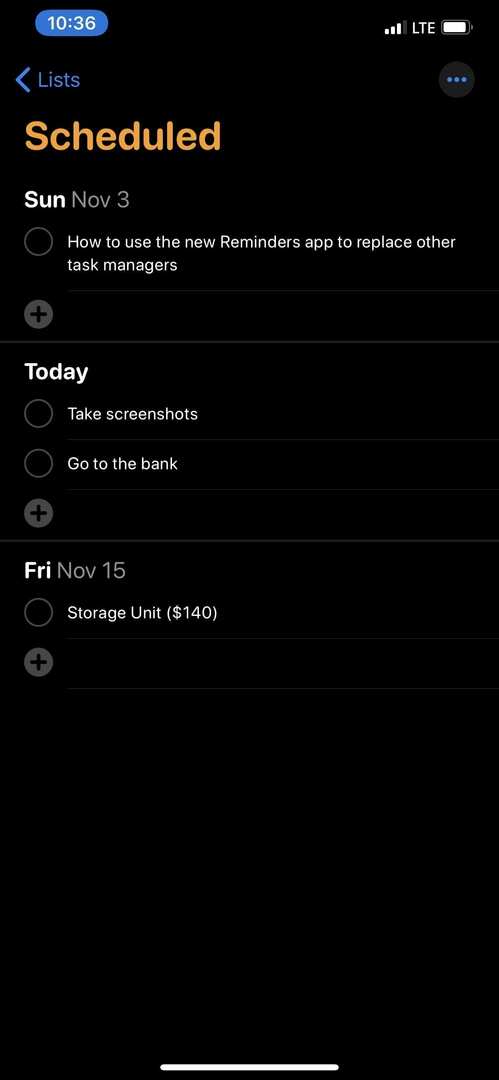
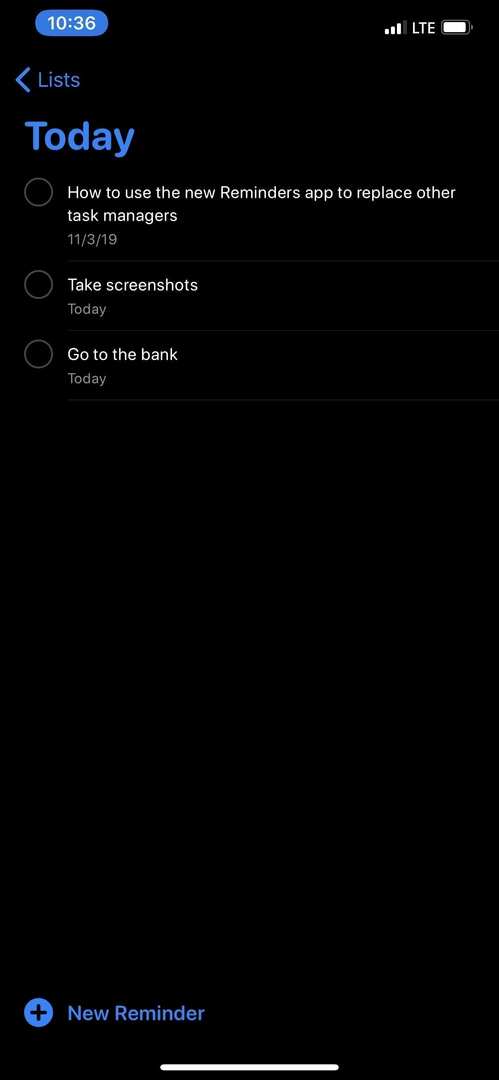
Při otevírání Připomenutí se tyto zobrazí v horní části všeho ostatního a jsou následující:
- Všechno
- Dnes
- Naplánováno
- Označeno
Jak by se dalo očekávat, inteligentní seznam „Vše“ zobrazuje všechny vaše úkoly, které jsou zadány do Připomenutí. Dnes vám dává rychlý přehled o tom, co je potřeba stihnout do konce dne.
Naplánováno zobrazí všechny vaše úkoly nebo připomenutí, které mají datum splnění, spolu s časem jejich splnění. Konečně, Flagged je možnost, která je k dispozici, pokud chcete k úkolu přidat další úroveň naléhavosti. Tyto úkoly se zobrazí pod označeným inteligentním seznamem.
Tyto seznamy jsou generovány automaticky a jejich cílem je usnadnit vám život. Zdá se však, že prozatím si nemůžete vytvořit svůj vlastní Smart List na základě konkrétních parametrů. Ale v iOS 14 a dalších je v to vždy naděje.
Seskupte své seznamy dohromady
Seznam úkolů v Reminders není nic nového, ale v iOS 13 jsou nějaké nové změny. Nyní můžete vytvářet skupiny seznamů, což je zvláště užitečné, pokud máte více „pracovních prostorů“, které chcete vytvořit.
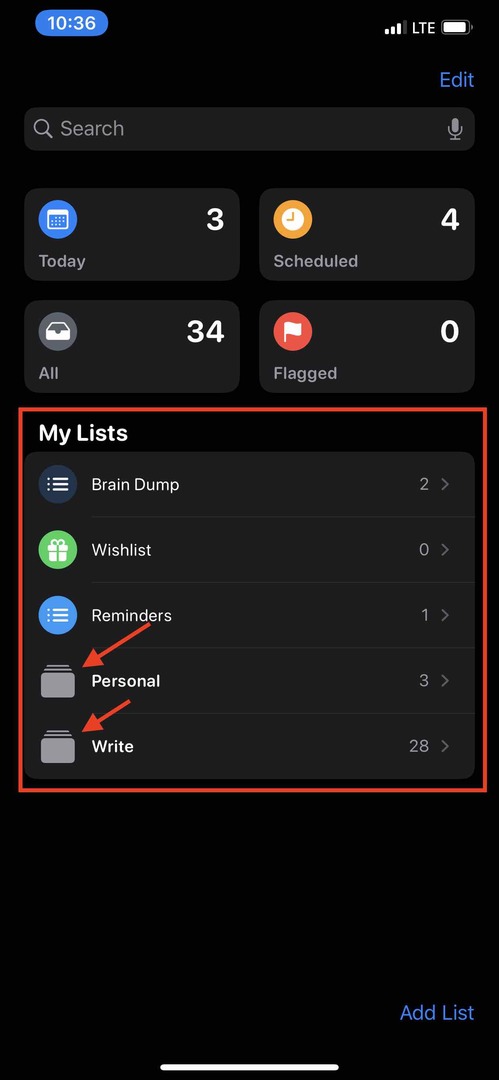
Jen základním příkladem toho je mít seznam domácích úkolů a další seznam účtů. To by mohlo vytvořit skupinu jednoduše označenou jako „Domov“. Pak byste mohli mít sadu seznamů, které obsahují různé úkoly pro vaši práci nebo jiný aspekt vašeho života, který by se jmenoval jinak, jako „Práce“ nebo „Jiné“.
Přizpůsobte a přizpůsobte své různé seznamy
Pokud jde o seznamy, Apple usnadnil život organizaci, pokud jde o tyto. Každý seznam můžete skutečně přizpůsobit tak, aby odpovídal tomu, z čeho se seznam skládá.
Na výběr je 60 různých ikon a 12 různých barev, mezi kterými lze přepínat. Je naprosto úžasné změnit barvu a ikonu na něco jiného, což pomůže konkrétnímu seznamu vyniknout v davu.
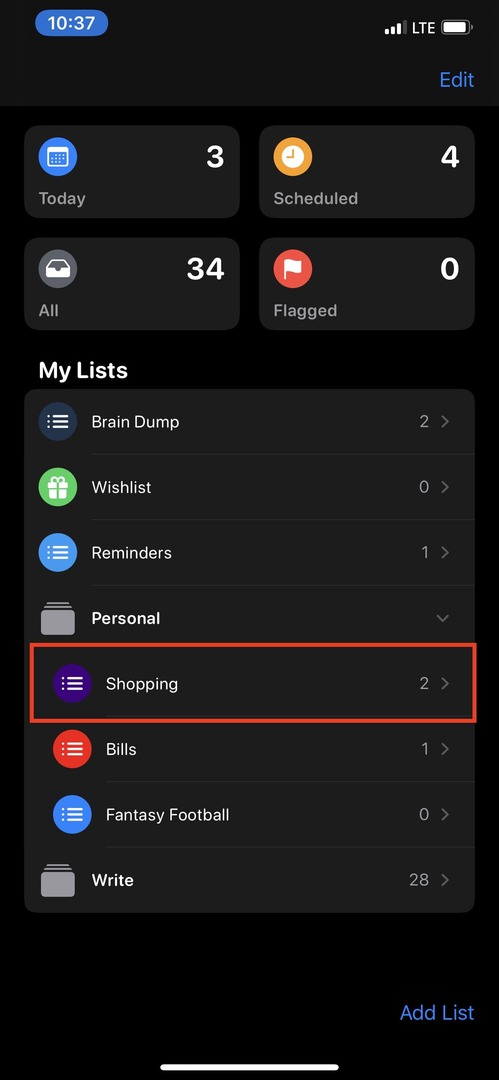
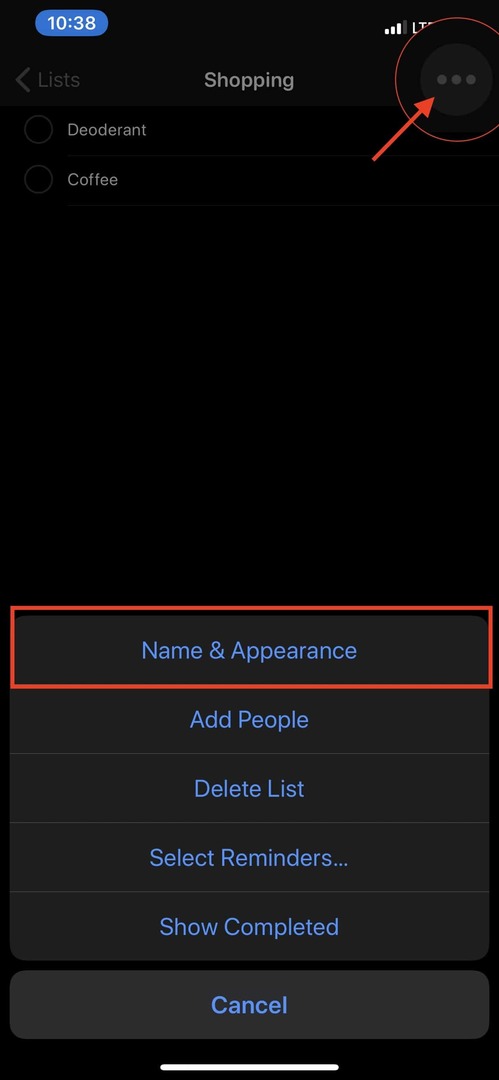
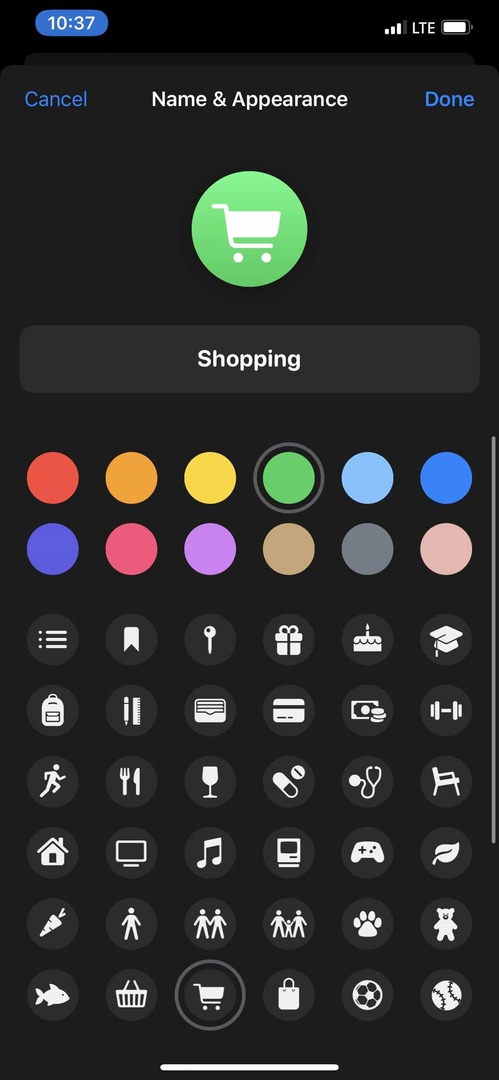
Chcete-li upravit již vytvořený seznam, postupujte takto:
- Otevřete aplikaci Připomenutí
- Vyberte seznam, který chcete upravit
- Klepněte na tlačítko „…“ v pravém horním rohu
- Klepněte Jméno a vzhled
- Proveďte svůj výběr
- Klepněte Hotovo v pravém horním rohu
Jakmile si svůj seznam přizpůsobíte, objeví se v pod Moje seznamy s novou ikonou a názvem. Doufáme, že se do aplikace přidá určitá personalizace a zároveň některé seznamy vyniknou více než jiné.
Dílčí úkoly ještě více usnadňují život
Všechno je v pořádku a šmrncovní, pokud si chcete připomenout, že se máte sbalit na nadcházející výlet. Nemusíte však nutně vytvářet seznam s názvem „Pack“ se spoustou dalších úkolů.
Místo toho s iOS 13 nyní můžete k primární úloze přidávat dílčí úkoly. To vám usnadní správu balení nebo seznamu potravin, protože můžete rozbalit primární úkol a zobrazit vše, co potřebujete.
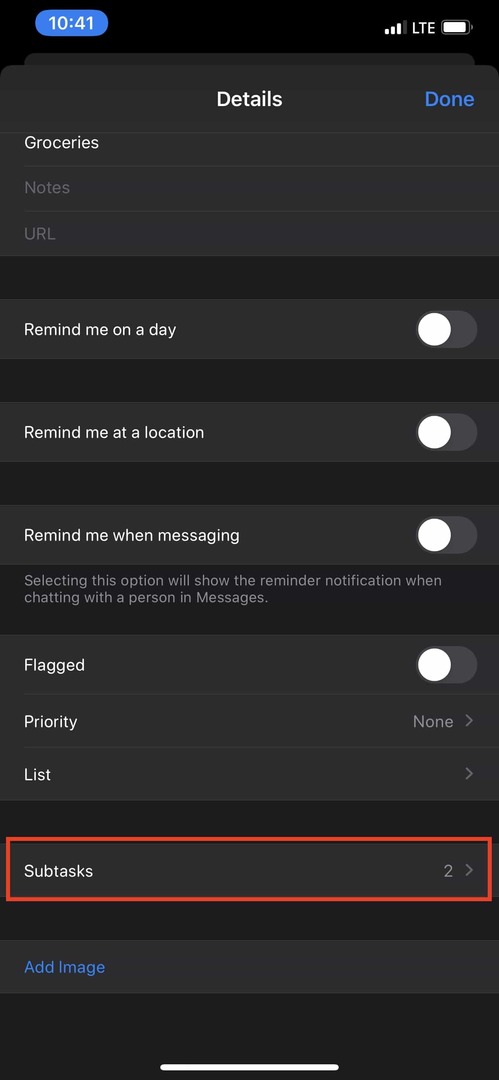
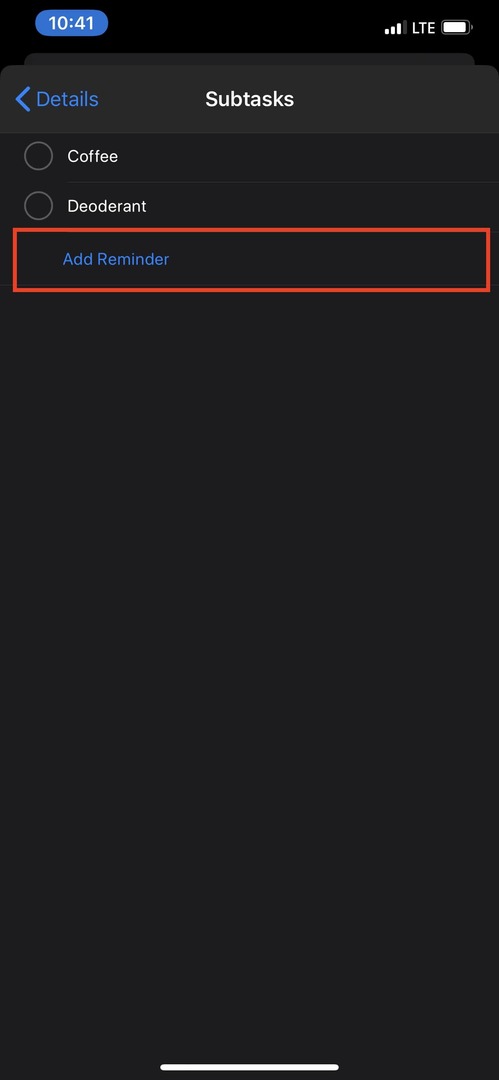
Zde je návod, jak přidat dílčí úkol:
- Otevřete aplikaci Připomenutí
- Vyberte seznam, do kterého chcete přidat primární úkol
- Vytvořte primární úkol
- Klepněte na tlačítko „I“ na pravé straně
- Přejděte dolů a vyberte Dílčí úkoly
- Napište pryč
Organizace je u systému správy úkolů klíčová a možnost přidávat dílčí úkoly je mimořádně pohodlná. Pouhým přidáním dílčích úkolů to mnoha lidem odstraní nutnost používat další todo aplikaci.
Připojte k úkolům webové odkazy nebo obrázky
Nyní, když víte o dílčích úkolech, pojďme si promluvit o tom, co můžete přidat k libovolnému ze svých úkolů v Připomenutích. Dříve jste se pokusili zkopírovat a vložit odkaz a vložili byste jej pouze jako prostý text. To už neplatí!
Díky této aktualizaci máte skutečně možnost přidávat k připomenutím bohaté webové odkazy nebo jiné přílohy. Řekněte tedy, že chcete vyzkoušet nový recept na Den díkůvzdání a už máte připomínku. Pomocí Připomenutí můžete zkopírovat adresu URL a přidat ji k této konkrétní položce úkolu a po připojení se zobrazí náhled webové stránky.

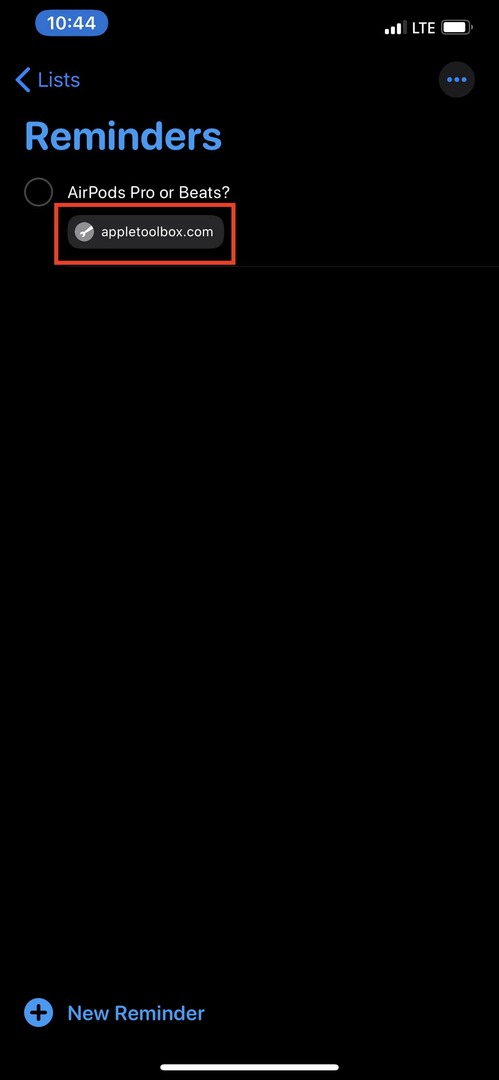

- Otevřete aplikaci Připomenutí
- Klepněte na úkol, ke kterému chcete přidat
- Vložte dříve zkopírovanou adresu URL pod URL
- Klepněte Hotovo
Chvíli se držte receptu na večeři na Den díkůvzdání. Pokud vám váš přítel pošle obrázek ručně psaného receptu, můžete jej také přidat ke konkrétnímu úkolu. Možnost přidávat přílohy k úkolům vám poskytuje jednotné kontaktní místo pro vše, co můžete potřebovat pro svůj seznam úkolů.
Využijte výhod rychlého panelu nástrojů
Díky aplikaci Reminders je pod kapotou mnohem více výkonu a toho, co můžete dělat. Zkusme něco opravdu rychlého. Otevřete aplikaci na svém iPhonu nebo iPadu a začněte psát úkol.
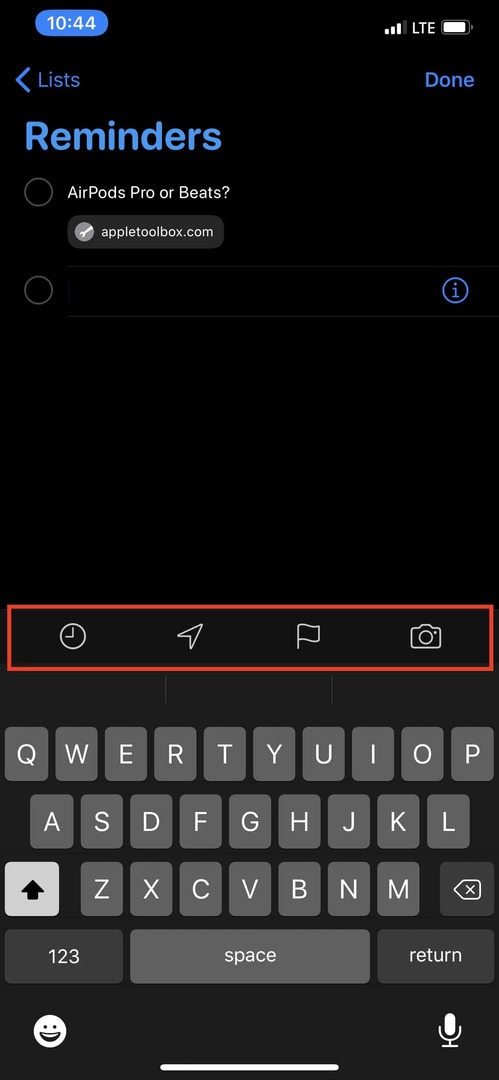
Jakmile začnete psát, zobrazí se nový panel Rychlý nástroj s několika různými možnostmi pro daný úkol. Na panelu nástrojů vidíte toto:
- Čas - Tlačítko zcela vpravo, které vypadá jako hodiny, vám umožní nastavit časovanou připomínku. K dispozici jsou možnosti Dnes, Zítra, Tento víkend nebo Vlastní. Možnost Vlastní otevře další panel „Podrobnosti“ s mnoha dalšími možnostmi, ze kterých si můžete vybrat.
- Umístění – Jak by se dalo očekávat, ikona GPS vám dává možnosti pro nastavení připomenutí, když přijedete nebo opustíte místo. Výchozí možnosti jsou Příjezd domů, Nastupování do auta, a Zvyk. Stejně jako u Time můžete přidat konkrétní adresu nebo vyhledat místo.
- Vlajka– Pokud máte úkol, který prostě nemůžete nechat spadnout na okraj cesty, pravděpodobně k němu budete chtít přidat vlajku. Díky tomu bude mít ve vašem seznamu vyšší prioritu než jiné úkoly, takže na něj bude méně snadné zapomenout.
- Příloha – Ikona fotoaparátu vám dává možnost přidat k úkolu konkrétní přílohy. Můžete pořídit fotku, přidat fotku z aplikace Fotky nebo naskenovat dokument přímo z aplikace Připomenutí.
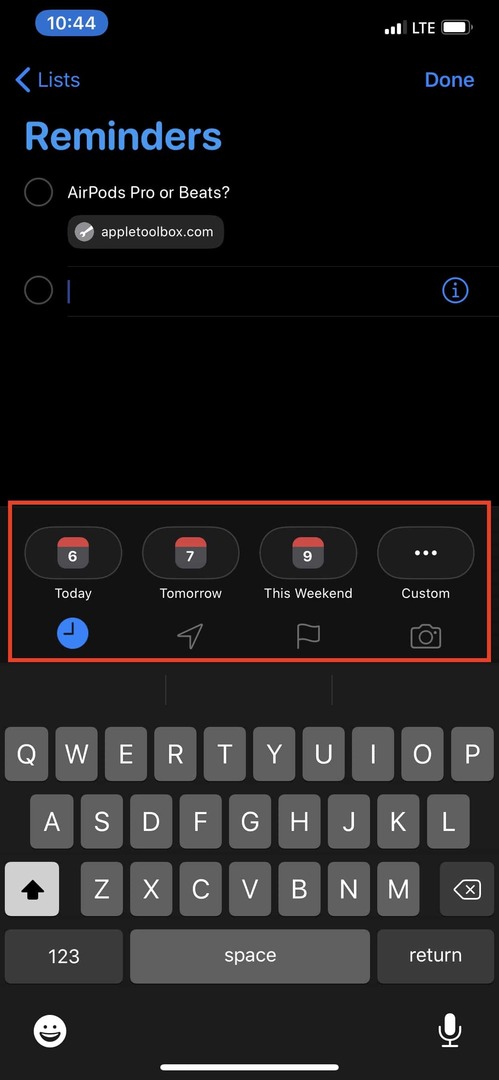
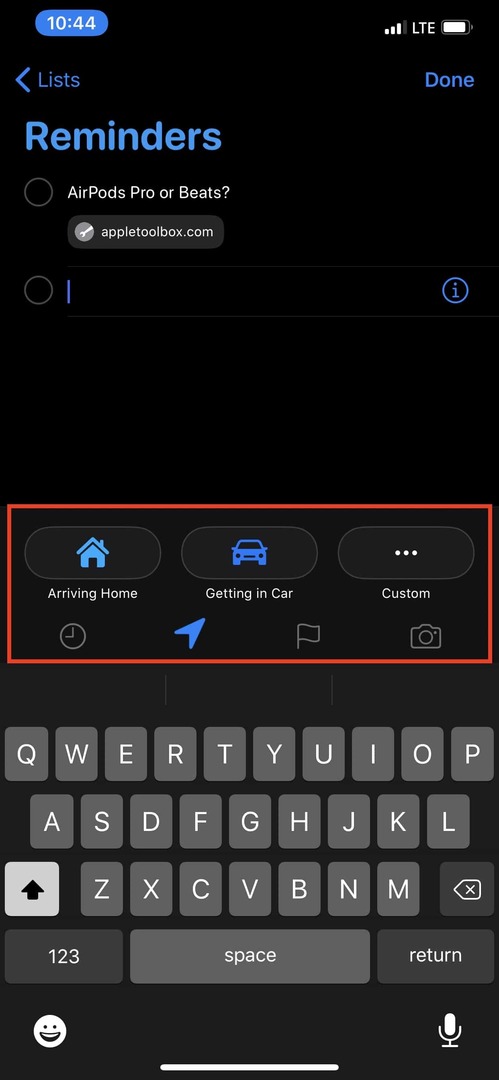
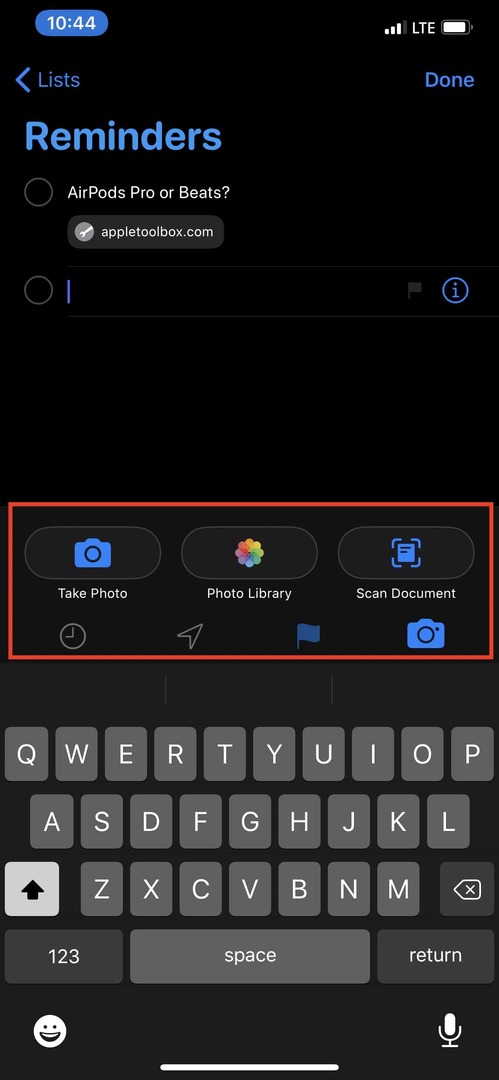
Všechny tyto nástroje jsou navrženy tak, aby vám pomohly rozšířit to, co můžete dělat se svými úkoly, a zároveň vám trochu usnadnit život. Navíc získáte mnoho ovládacích prvků, které budete potřebovat, abyste se postarali o svůj denní seznam úkolů.
Přidejte upomínky z jiných aplikací
Pokud nepoužíváte službu jako Pocket nebo Instapaper, tato další možnost může být velmi užitečná. Pokud prohlížíte web a narazíte na zajímavý, ale rozvláčný článek, který si chcete přečíst později, můžete jej přidat do Připomenutí.
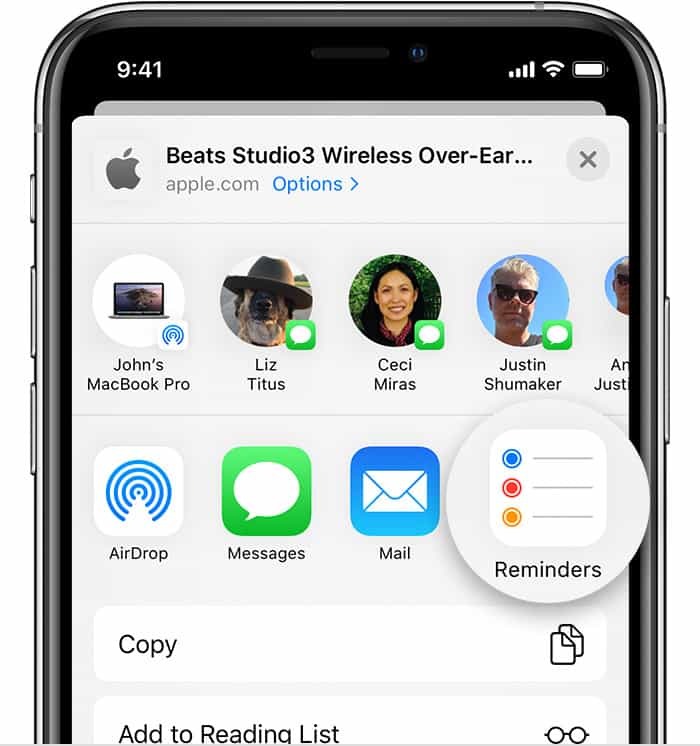
Místo toho, abyste museli zkopírovat a vložit adresu URL a poté otevřít aplikaci, vytvořit nový úkol a stisknout tlačítko Uložit, je tento proces nyní mnohem jednodušší. Nyní můžete zasáhnout Podíl dole, přejděte na Připomenutí a klepněte na ikonu.
Tím se automaticky vytvoří nový úkol, přičemž název článku se stane názvem úkolu. Bude přidán bohatý webový odkaz a bude zde prázdný blok, kam můžete napsat něco, co se k úkolu hodí.
Pak můžete zasáhnout Podrobnosti v dolní části můžete přidat připomenutí na den, označit jej nebo změnit seznam/prioritu. Můžete si dokonce nastavit připomenutí, když posíláte zprávu konkrétnímu kontaktu.
Nechte si připomenout, když někomu píšete SMS
Když už mluvíme o zasílání zpráv konkrétnímu kontaktu, právě zde vstupuje do hry jedna z největších funkcí této iterace. Apple zafungoval a umožnil, aby se při zasílání zpráv konkrétní osobě objevilo připomenutí úkolu.
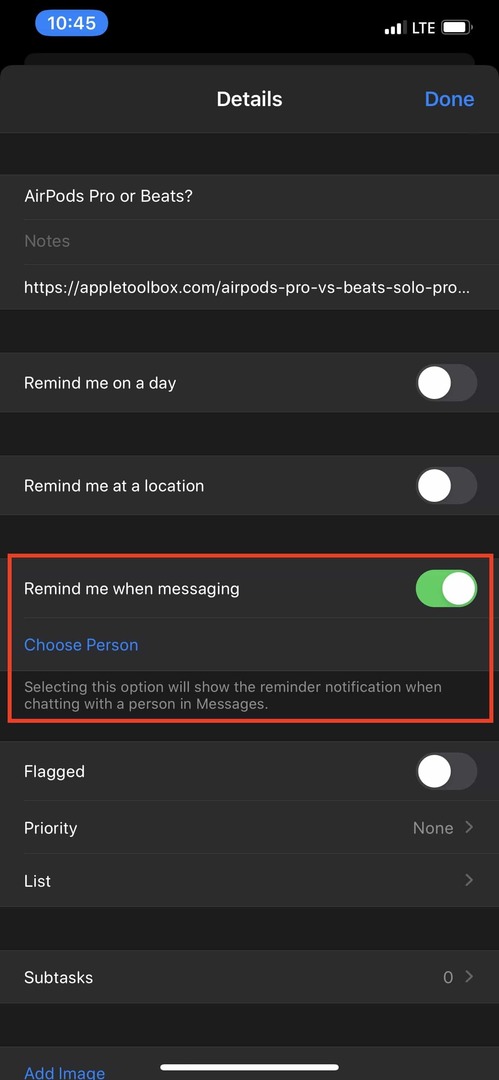
Než to uděláte, musíte se ujistit, že jsou přidáni do vašeho seznamu kontaktů. Pokud je to hotovo, postupujte podle těchto kroků:
- Otevřete aplikaci Připomenutí
- Vytvořte nové připomenutí
- Po přidání klepněte na ikonu „I“ vpravo
- Přejděte dolů a přepněte Připomenout mi při psaní zpráv
- Vybrat Vyberte osobu
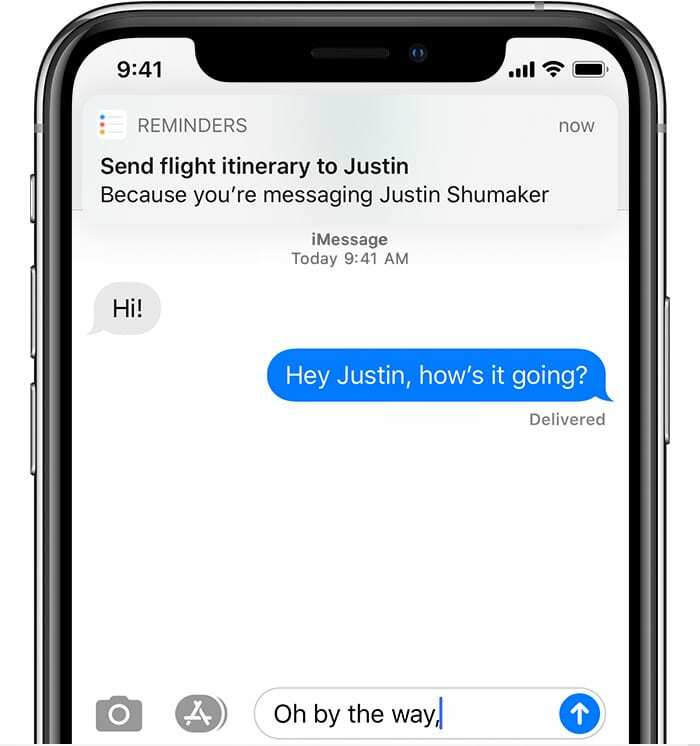
Odtud můžete procházet a vybrat kontakt, který chcete při zasílání zpráv upozornit. Jakmile nastane čas, objeví se oznamovací bublina, která vám umožní mluvit s nimi o tom, co vaše připomenutí říká.
Pište, jako byste mluvili
Velkou výhodou pro mnoho správců úloh je nyní možnost psát, jako byste mluvili. Říká se tomu analýza přirozeného jazyka, což znamená, že pokud napíšete „připomeň mi, že zítra v 8:00 vyvenčím psa“, automaticky se vyplní následující informace:
- Byl vytvořen úkol s názvem „Vyvenčit psa“
- Termín bude „zítra“
- Čas připomenutí bude nastaven na 8:00
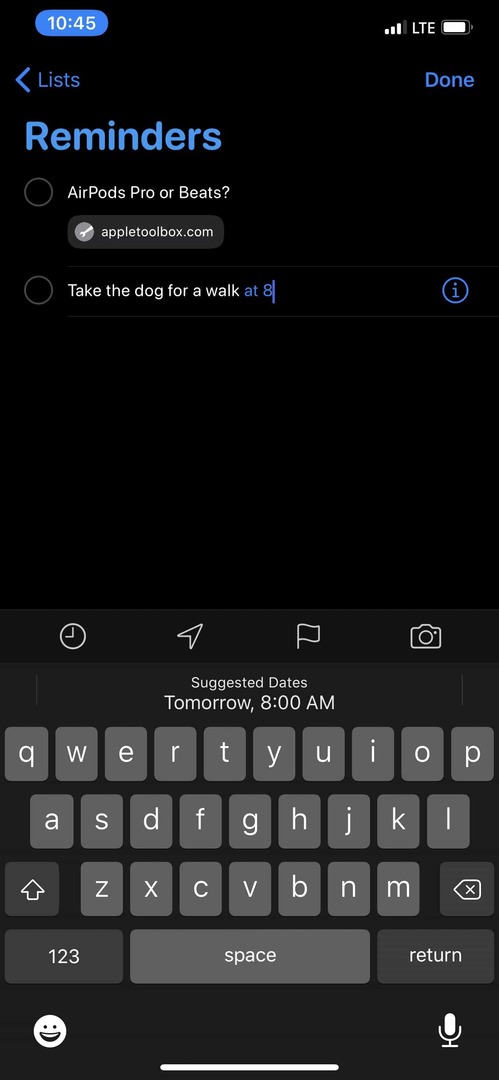
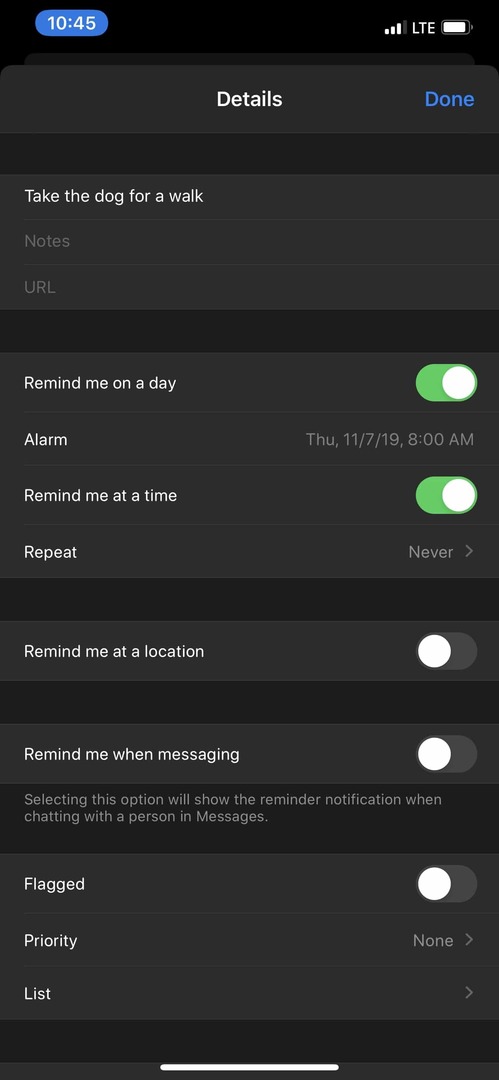
Poté se zítra v 8:00 spustí upozornění, které vám připomene, že máte vyvenčit psa. To je k dispozici v některých aplikacích, jako je Todoist, již nějakou dobu, ale s Reminders v iOS 13 získáte výhodu výzkumu společnosti Apple s pomocí Siri.
Závěr
Připomenutí pro mě téměř nahradilo všechny ostatní správce úloh v iOS 13, s výjimkou aplikace pro Mac. V aplikaci Reminders je příliš mnoho chyb, z nichž jedna náhodně vymazala všechny mé úkoly.
Aplikace však na mém iPadu i iPhonu s iOS 13 funguje naprosto perfektně. Dejte nám vědět, jestli jste to vzali na okraj a proč jste se rozhodli změnit to, co jste používali dříve.
Andrew je spisovatel na volné noze z východního pobřeží USA.
V průběhu let psal pro různé weby, včetně iMore, Android Central, Phandroid a několika dalších. Nyní tráví dny prací pro společnost HVAC, zatímco po nocích pracuje jako spisovatel na volné noze.